Nicht immer läuft die Software auf unseren Smartphones oder Tablets ohne Problem und es kann immer wieder mal zu Fehlermeldungen kommen. Du hast bei Deinem Android Smartphone die Fehlermeldung:
„Der Vorgang com.google.process.gapps wurde angehalten“
bekommen, wenn Du beispielsweise versuchst eine App herunterzuladen, eine App zu installieren oder ein Update durchzuführen? Nachfolgend erklären wir euch wann die Fehlermeldung meist auftritt und was man dagegen tun kann.
Die Fehlermeldung erscheint immer wieder mal bei einigen Android Nutzern beim Herunterladen, installieren oder updaten von Apps und der Google Play Store kann danach nicht mehr geöffnet werden. Im Internet finden sich hierzu zahlreiche Tipps & Tricks die aber nicht immer funktionieren und teilweise schon veraltet sind und nur bei älteren Versionen funktionieren.
Natürlich gibt es noch zahlreiche andere Probleme die immer wieder mal auftreten. Aufgrund der Häufigkeit möchte ich aber hier erklären was man tun kann, wenn die Fehlermeldung „Der Vorgang com.google.process.gapps wurde angehalten“ angezeigt wird.
Ursache für die Fehlermeldung
Die Fehlermeldung ist nicht auf das Smartphone selbst zurückzuführen sondern auf die verwendete Software. Entweder liegt es an der Android Version selbst oder eben an der gewünschten App. Es kann aber auch an der Kombination verschiedener Apps zu Fehlern kommen die leider nicht immer nachvollziehbar sind, da sich die Installationen auf den Geräten stark unterschiedlich und meist auch unterschiedliche Einstellungen vorgenommen wurden.
Wer dann versucht eine App zu installieren, herunterzuladen oder zu aktualisieren bekommt hin und wieder mal diese oder ähnliche Fehlermeldungen angezeigt.
„Der Vorgang com.google.process.gapps wurde angehalten“ Fehler beheben
Um den Fehler mit dieser Meldung zu beheben und den Google Play Store wieder problemlos öffnen zu können gehst du folgendermaßen vor:
1. Schritt Einstellungen
Zuerst gehst du auf deinem Android Gerät in die „Einstellungen„. Dort findest Du weiter unten den „Anwendungsmanager“ den du durch anklicken öffnest.
2. Schritt Google Play Store
Wenn Du im Anwendungsmanager bist kannst Du den Tab „Alle Apps“ auswählen, dann suchst Du nach dem „Google Play Store“ den Du dann anklickst.
3. Schritt Daten und Cache
Nun befindest Du dich in den Einstellungen des Google Play Store und kannst auf „Cache leeren“ und auf „Daten löschen“ klicken. Nun solltest Du keine Probleme mehr haben Apps herunterzuladen, zu installieren oder zu aktualisieren.
Dieser Lösungsansatz hat bei den meisten Usern das Problem behoben. Sollte bei Dir weiterhin die Fehlermeldung „Der Vorgang com.google.process.gapps wurde angehalten“ angezeigt werden könnte der nächste Tipp helfen das Problem zu beheben:
Google Konto neu synchronisieren
Ich hoffe natürlich Du konntest das Problem bereits mit der ersten Variante beheben. Sollte der Fehler weiterhin angezeigt werden gehe bitte folgendermaßen vor:
Hinweis: Dieses Vorgehen ist nur möglich sofern Du ein Google Konto in Deinem Android Gerät hinzugefügt hast. Denke bitte daran Deine Zugangsdaten zu Deinem Google Konto bereitzulegen.
1. Schritt Einstellungen
Öffne die Einstellungen Deines Android Gerätes und gehe auf den Menüpunkt „Konten“
2. Schritt Konto entfernen
Nun findest Du dort das von Dir hinzugefügte Google Konto welches Du nun entfernen musst. Dazu klickst Du auf „Konto entfernen“
3. Schritt Konto hinzufügen
Nun musst Du das gerade entfernte Konto wieder hinzufügen indem Du auf „Konto hinzufügen“ klickst und die entsprechenden Daten eingibst. Durch das neu anlegen werden die Daten zwischen Deinem Gerät und Google neu synchronisiert.
Downloads aktivieren
Es kann durchaus auch vorkommen, dass bei einigen die Downloads in den Einstellungen gar nicht aktiv sind. In diesem Fall geht ihr folgendermaßen vor:
1. Schritt
Öffne die Einstellungen Deines Android Gerätes und gehe auf den Anwendungsmanager.
2. Schritt
Im Anwendungsmanager wische „Alle Anwendungen“ und gehe ganz nach unten auf den Titel „Downloads“
3. Schritt
Nun kannst Du die Downloads aktivieren. Sollten diese bereits aktiviert sein ist dieser Lösungsansatz hinfällig.
So, ich hoffe diese Anleitungen haben Dir geholfen den Fehler zu beheben. Sollte der Fehler weiterhin angezeigt werden und Du Fragen haben kannst Du gerne weiter unten ein Kommentar hinterlassen. Natürlich sind weitere hilfreiche Tipps und Tricks gerne willkommen.
Bekannte Geräte
Die nachfolgenden Android Geräte sind mir im Bezug auf den Fehler „Der Vorgang com.google.process.gapps wurde angehalten“ bisher bekannt (stand 7.1.2015):
Samsung Galaxy S5
Samsung Galaxy S4 & mini
Samsung Galaxy S3 & mini
Samsung Galaxy S2
Samsung Galaxy Tab 2
Samsung Galaxy Tab 3
Samsung Galaxy Note 2
Samsung Galaxy Note 3
Hallo Lars,
ich habe das Problem seit heute und habe den Schritt 3 „Daten löschen“ und „Cache leeren“ durchgeführt. Trotzdem erscheint die Mitteilung: Google Play-Dienste angehalten + com.google.process.gapps wurde angehalten immer wieder. Ich habe ein Galaxy S4 Mini.
Gruß Wolf
Ich habe das Samsung Galxy S4 mini und nichts hilft!
Bitte! Ich habe alle 3 Lösungen ausprobiert und andere Tipps doch trotzdem kommt die ganze Zeit diese Meldung
hallo lars, vielen dank für deine tips, habe den ersten ausprobiert und es scheint so dass das problem behoben ist.
lg lois
Gut beschrieben, Lars. Jedoch startet mein Galaxy tab schon kurz nach dem Erscheinen der Oberfläche neu durch bevor ich überhaupt den Cache etc öffnen kann. Egal ob mit oder ohne SIM Karte. Und nun? Hat jemand eine Idee? Danke im voraus.
Hallo Lars
Mein Tablet Samsung Tab S 10.5 spukt seit gestern mit der obgenannten Meldung: „Der Vorgang com.google.process.gapps wurde angehalten“. Diese Meldung kommt im Sekundentakt. Ich tippe im Sekundentakt „OK“ und versuche in den Zwischensekunden eine andere Anwendung zu öffen was wegen der Geschwindigkeit des erscheinens dieses Meldung kaum gelingt. Das ist wie ein Spiel wer der Schnellere ist….
Das Google-Play App ist nun deinstalliert und es erscheint auch nicht mehr im „Konto hinzufügen“ und es kann es auch nicht mehr hinzugefügt werden (muss das wieder neu aus dem Internet heruntergalden werden?)
….aber diese Fehler-Meldung ist sehr hartnäckig und erscheint nach wie vor. Ein Arbeiten mit dem Tablet ist so nicht möglich.
Ich wäre sehr froh um einen Tipp das dieses Problem lösen kann.
Besten Dank.
Lg Gabi
Hallo Lars,
bei dem Smartphone meiner Frau tritt ebenfalls beim s 4 mini dieser Fehler auf. Bei Google Play Store habe ich die Löschungen vorgenommen. Hat sich nichts geändert. Bei mir kommt hinzu, dass beim Erscheinen dieses Fensters, keine Eingaben mehr möglich sind. Blockiert. Was kann ich machen?
Gruß Hubert
Hallo Lars,
E-Mal-Adresse war falsch. Hier die berichtigte.
Gruß Hubert
Hallo Lars, ich komme gar nicht dazu, in die Einstellungen zu gehen, weil die Fehlermeldung sich nicht mehr wegdrücken lässt. Mein Handy ist quasi tot – kann am Touchscreen nichts mehr machen, denn die Fehlermeldung blockiert alles. Auch ein Neustart hat nichts gebracht. Kannst du mir weiter helfen?
Herzlichen Dank!!!
Christina
Hallo Lars,
bei dem Smartphone meiner Frau tritt ebenfalls beim s 4 mini dieser Fehler auf. Bei Google Play Store habe ich die Löschungen vorgenommen. Hat sich nichts geändert. Bei mir kommt hinzu, dass beim Erscheinen dieses Fensters, keine Eingaben mehr möglich sind. Blockiert. Was kann ich machen?
Gruß
P. carrelli
Hallo Lars
Bin nach der von dir beschriebenen anleitung vorgegange dort kam dann ein Po Up Fenster Aktualisierung ausgeschaltet wollen sie diese jetzt wieder einschlten ß Habe dies Bestätigt und werde mal schauen ob die Fehlermeldung nun verschwunden Ist.
Danke für deine Hilfe.
Alles probiert funktioniert nicht
Hallo,
Bei mir kommt diese Meldung auch im Sekundentakt. Das Tablet ist nagelneu und hat unser Sohn zu Weihnachten bekommen. Der ist jetzt entsprechend traurig, weil nichts mehr geht.
Suche seit Stunden nach funktionierender Hilfe, bisher vergeblich.
Downloads sind aktiviert.
Konto ist eingerichtet -auch schon gelöscht und neu gemacht.
Google Play App auch schon alles gelöscht.
Nichts hilft….
Bitte um Hilfe…
Hallo Andreas,
konntest du das Problem lösen, wenn ja, wie?
Gruß
Markus
Hallöle….
Bei mir seit ca 1std das gleiche Spiel, im sekunden takt kommt die Fehlermeldung… Hab alles durchgeführt außer mein Sony Xperia M2 Aqua zurücksetzen. Würde ich gerne aber bevor das Handy es ausführen kann kommt immer wieder die Fehlermeldung….. Ich brauche dringend Hilfe….
Danke
Guten Abend Lars,
ich habe seit längerem auch diese Fehlermeldung.
Ich habe bereits probiert, bei „Downloads“ auf „Aktivieren“ zu klicken. Das hat auch funktioniert. Leider beginnt dann, mein Handy einen Download zu starten. Der Download heißt „Maps“ und sobald ich ihn anklicke, gelange ich auf die Play Store Seite, wo ich irgendwelchen Mist anklicken/ auswählen kann – was ich aber nicht will! 😀
Ich kann diesen „Maps“-Download nur stoppen, in dem ich bei „Downloads“ wider auf „Deaktiveren“ klcike. – Was die Folge hat, dass erneut die Fehlermeldung „balba wurde angehalten“ auftritt…:(
Wie kann ich diesen „Maps“ download stoppen/ löschen?
Vielen Dank!
PK
Hallo!
Ich habe das Problem,dass ich mein Google-Konto entfernt habe aber während der Anmeldung erscheind wieder diese Fehlermeldung (vorgang com.google.process.gapps wurde angehalten) und die Anmeldung schlägt fehl und dann steht da „Bei der Kommunikation mit den Google-Servern ist ein Problem aufegtreten. Bitte versuchen Sie es später erneut.“.
Ich kann mich also nicht mehr anmelden. Ich habe alle anderen Schritte bereits vorgenommen, jdeoch bringt das leider nichts. Ich habe gelesen, dass selbst die Zurücksetzung auf Werkseinstellung nicht geholfen hat.
Vielleicht gibt´s ja noch ne Möglichkeit
Vielen Dank schn mal!
Katharina
Hallo Katharina,
konntet du das Problem lösen?
Gruß
Markus
bei mr kommt genau die gleiche Meldung im Sekunden takt..ich benutze einen HTC M9, ich hab alles versucht aber vergeblich..
ich hoffe sie können weiter helfen
Freundliche Grüsse
Özmen
Guten Tag Lars
Ich habe alle deine Schritte durchgemacht, es hat nichts genützt. Es kommen weiterhin fast im Sekundentakt die Popup Meldung „Der Vorgang com.google.process.gapps wurde angehalten.“
Mein Smartphone ist das: Samsung Galaxy S5
Gruss
Hallo!
Gleiche Fehlermeldung im Sekundentakt, ich bin am verzweifeln! Alles ausprobiert. Google-Konta gelöscht und neueungerichtet. Playstore gelöscht, gestoppt, neueingerichtet…Sogar ein Softwarepaket durchgeführt. Samsung S5. Bitte um Hife!
Hallo LIlly,
konntest du das Problem lösten
Gruß
Markus
Hallo!
Ich habe das Problem,dass ich mein Google-Konto entfernt habe aber während der Anmeldung erscheind wieder diese Fehlermeldung (vorgang com.google.process.gapps wurde angehalten) und die Anmeldung schlägt fehl und dann steht da „Bei der Kommunikation mit den Google-Servern ist ein Problem aufegtreten. Bitte versuchen Sie es später erneut.“.
Ich kann mich also nicht mehr anmelden. Ich habe alle anderen Schritte bereits vorgenommen, jdeoch bringt das leider nichts
Hallo!
Ich habe das Problem,dass ich mein Google-Konto entfernt habe aber während der Anmeldung erscheind wieder diese Fehlermeldung (vorgang com.google.process.gapps wurde angehalten) und die Anmeldung schlägt fehl und dann steht da „Bei der Kommunikation mit den Google-Servern ist ein Problem aufegtreten. Bitte versuchen Sie es später erneut.“.
Ich kann mich also nicht mehr anmelden. Ich habe alle anderen Schritte bereits vorgenommen, jdeoch bringt das leider nichts. Ich habe gelesen, dass selbst die Zurücksetzung auf Werkseinstellung nicht geholfen hat.
Vielleicht gibt´s ja noch ne Möglichkeit
Lg esther
Hallo!
Ich habe das gleiche Problem mit meinem Smartphon S4mini wie Esther.
Ich habe alle 3 Schritte gemacht, jedoch ohne Erfolg.
Bitte dringend um Hilfe.
LG Heidi
Bei mir hat auch erst nichts geholfen. Au einer englischen Seite fand ich den Tipp dann, in der Anwendungsverwaltung die Google Play Dienste auswählen, auf die Speicherverwaltung unten und trotz Warnung alles löschen. Dann war zumindest die Meldung weg. Jetzt muss ich wieder alles einrichten, was ich vorher versucht und gelöscht habe…hoffe es bleibt so.
habe ich auch gemacht nur dann kam das andere wieder ds sind einmal mit den sensebildschirm und und das andere mit den google gapps
Alles probiert funktioniert nicht
Also, bei mir hat der Schritt mit dem Google Konto “neu“ einrichten geholfen. Wobei es bei meinem Handy (Sony Xperia S) keine Löschung möglich war, aber dafür einfach eine Neusynchronisierung xD
Der Tipp von J.Bo hat geholfen. I….Au einer englischen Seite fand ich den Tipp dann, in der Anwendungsverwaltung die Google Play Dienste auswählen, auf die Speicherverwaltung unten und trotz Warnung alles löschen.
Danach konnte ich wieder alles einrichten!!!
Hallo,
Habe das gleiche Problem wie Harald 30.5.16.
Habe auch schon alle Möglichkeiten ausprobiert.
Bitte um schnelle Hilfe
Hallo Lars ich habe ebenfalls alle drei Schritte ausprobiert aber bei meinem Galaxi S3 mini kommt nach wie vor die gleiche Fehlermeldung da ich eine absolute Niete in diesen Dingen bin brauche ich bitte deine Hilfe DANKE
habe das problem auch beim htc m9 aber bei mir ist das wenn das eine endlich mal weggeht ist das andere noch da und wenn ich das geschafft ist kommt das andere wieder und immer so weiter
Hallo Lars
Seit ich ein neues update runterladen musste funktionirt mein Galaxy s6 nicht mehr richtig. Gestern ist mein Handy akku bedingt ausgegangen. Ich wollte es heute morgen neu starten, aber ich bekomme seit dem immer die Meldung “ Oberfläche angehalte “ App schliessen aber das problem ist ich komme in kein menüe mehr. Kannst du helfen?
Hi Lars ,
ich habe den Samsung Galaxy Tab A (2016) und seit einer Woche habe ich das Problem und gerade habe ich auch alle diese schritte probiert aber das Fehler ist trotzdem immer noch da;-/
Ich habe seit ca 2 Stunden das Problem mit meinem Galaxy Tab E. Habe schon alles mögliche ausprobiert und nichts funktioniert..
Hallo Lars,
ich habe ein Samsung S2 und es kommt immer wieder die Fehlermeldung com.google.prozess.gapps wurde angehalten. Jedoch besitze ich kein google konto und bin auch nicht im Play Store. Leider finde ich in den Anwendungen unter alle Apps keine Download App zum aktivieren oder deaktivieren. Da ich mein Handy erst reparieren habe lassen (Display) ist das jetzt total blöd. Es schaltet sich auch immer wieder von alleine aus und startet dann mit der Eingabe der PIN. Da ich mit meinem Handy nicht im Internet bin ärgert mich das Ganze noch mehr